කොහොම නමුත් ඉතින් රස්සාවත් ගොඩදාගන්න එපයි ....... නැත්නම් සුනේ සුන් ..
කලබල වෙන්න එපා මේක එහෙම දෙයක් නෙවෙයි ... කන්තොරු යන කට්ටියට එහෙම ගොඩක් වටිනවා..එහෙම කිව්වහම අනික් අය තරහවෙයිද දන්නෙත් නැහැ...ඉතින් මේ Dropbox එකක් හදා ගත්තොත් කන්තෝරු වැඩ ගෙදර ඉදන් නෙවේ වෙන රටක ඉගෙන වුනත් කරන්න පුළුවන්.....මෙයා ගැන සරල බසින් කිව්වොත් අපේ පරිගණකයේ ඇති පින්තුර,, ලිපිලේකන එකම තැනකට එකතු කරලා (Dropbox එකට දාන්න, ) අන්තර්ජලය යොදාගෙන වෙන තැනක හෝ වෙන රටක ඉදන් එම ලිපිලේකන පරිහරණය කිරීමයි.
හරි අපි දැන් Dropbox එකක් හදමු ................මේක ගැන ගොඩක් දෙනා දන්නවත් ඇති ................
මුලින්ම පහල ඇති ලින්ක් ඒකෙන ගිහිල්ල Dropbox.exe file එක ඩවුන්ලෝඩ් කරගන්න
මෙන්න බාගන්න
හරි දැන් ඔයාල Dropbox1.1.35.exe එක ඩවුන්ලෝඩ් කරගෙන ඇති .,, මෙන්න මේවගේ..
එවිට පහත පරිදි I don;t have a Dropbox account යන්න Select කර Next මත ක්ලික් කරන්න
එවිට Dropbox setup වෙත පැමිණේ.එයින් Typical තෝරාගෙන ඉන්ස්ටෝල් මත ක්ලික් කරන්න
පහත පරිදි වේ ....
දැන් ඔබගේ Dropbox එකේ Size එක තෝරාගන්නා මෙනුවක් වෙත ඔබව යොමු කරයි . මෙහිදී මම තෝරා
ගත්තේ 2GB මොකද ඒක FREE නිසා. සල්ලි තියෙනවනම් , අවශ්යතාවය වැඩි නම මේ ප්රමාණය වැඩිකරගන්න පුළුවන් ....පහත රූපය පරිදි .. ඊට පසු Next මත ක්ලික් කරන්න
දැන් පහත රූපය පරිදි Create your Dropbox මෙනුව වෙත යයි , එහිදී තමන්ගේ නම , Email ලිපිනය , මුරපදය , පරිගණකයේ නම ආදිය නිවැරදිව ඇතුලත් කරන්න.
මෙහිදී කොම්පියුටර් එකේ නම වින්ඩෝස් 7 වලදී හොයන්නේ මෙහෙමයි..
වින්ඩෝස් 7 වල ඇති Computer මත රයිට් ක්ලික් කරන්න. ඊට පසු එහි ඇති Properties වලට ගියහම
Computer එකේ නම හොයා ගන්න පුළුවන්..... පහත රූපය බලන්නකෝ.......
හරි දැන් ඔබ Dropbox එකේ අවශ්ය මුලික තොරතුරු ඇතුලත් කර හමාරයි .. දැන් Next මත ක්ලික් කරන්න. එවිට පහත රූපය බලන්න
දැන් ඔබේ ඩෙස්ක්ටොප් ඒක මත dropbox ෂෝට් කට් එකක් සැදී ඇති ගිහිල්ල බලන්න.
දැන් ඒක මත ඩබල් ක්ලික් කරලා ඔයගේ Dropbox ඇතුළුවන්න.. මෙන්න මේ වගේ එකක් එනවා ..
මෙන්න මේ වගේ තමයි Dropbox ඒක පෙනෙන්නෙ .......මේ Photos , Public යන ෆෝල්ඩර් දෙකම Dropbox එක හදන කොටම එයා තමන් විසින්ම හදා ගන්නවා ..
මතක තියාගන්න දෙයකට තියෙන්නෙ .. අපිට file share කරන්න එහෙම අවශ්ය නම් ඒවා Public ෆෝල්ඩර්
එකට දාන්න ඕනෑ.....
ෆෝල්ඩර් වලට ඇතුලත් වෙලා ඉවර වුනහම කොළ පාට පසුබිමක සුදුපාට හරි ලකුණක් එනවා ,, දැක්කා නේද???? ----------------- මේකෙ file එකක් share කරලා ... අවශ්ය කෙනෙකුට ලින්ක් එක දෙන්නත් පුළුවන්..
හරි දැන් ඔයාල Dropbox එකට තමන්ට අවශ්ය දේවල් ඇතුලත් කර හමාරයි..
ඔයාලගේ අවශ්ය ලිපිලේකන ඔක්කොම මේක ඇතුලේ ,, පෙන් වලට කොපි කරගෙන යන්න ඕනත් නැහැ
එහිදී ඔබගේ Email ලිපිනය හා මුරපදය ලබාදී ඔයාල හැදුව Dropbox එකට ඇතුළු වෙන්න පුළුවන්..
ඉතින් මම හිතනවා ඔයාලට මෙම පොස්ට් එකෙන් නොදන්න එකතු වුනා කියල .. මේක ඔයාල තවත් දේවල් තියෙනවනම් එකතු කරන්න ...........................

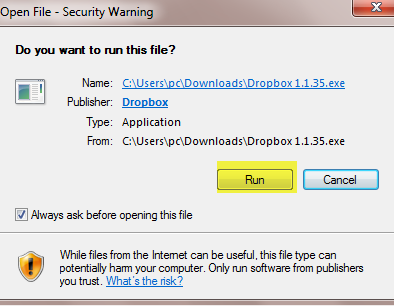
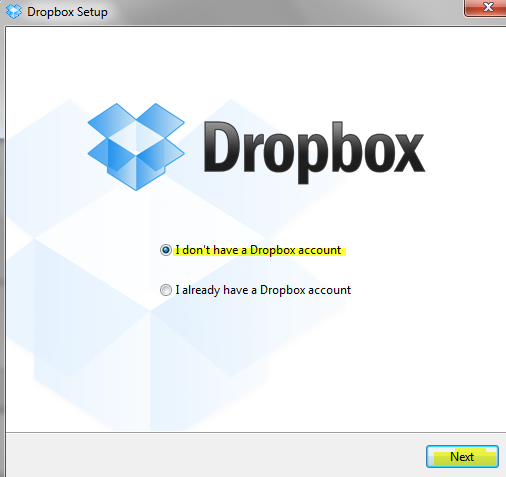
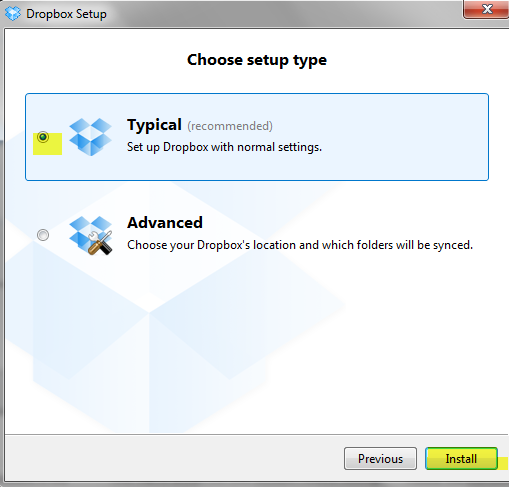
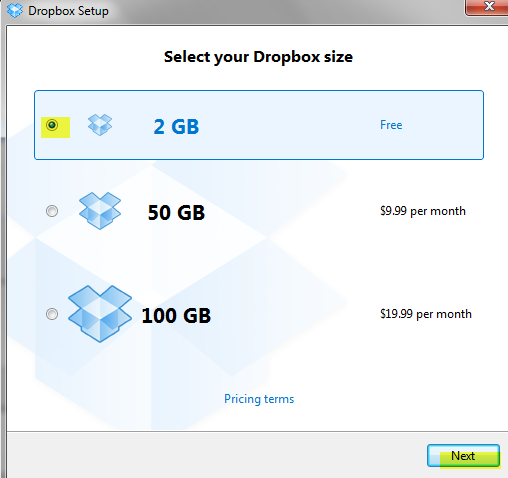
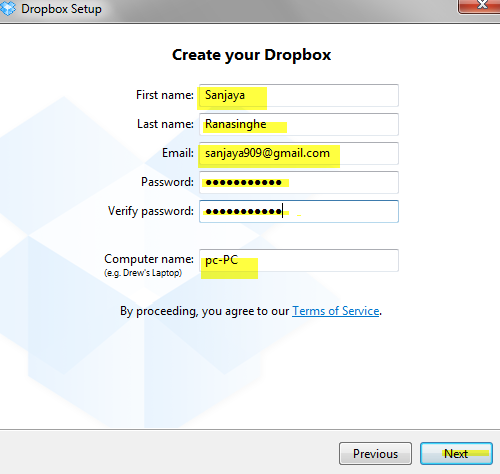
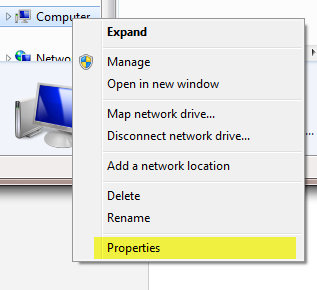
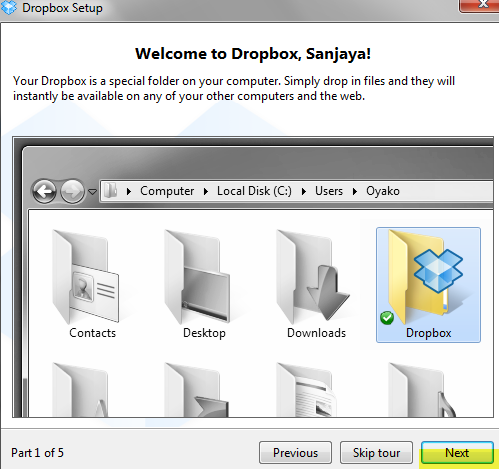
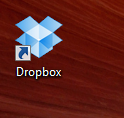
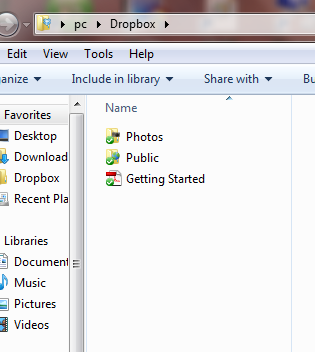
Ela.. ela bohoma sthuthiyi..
ReplyDeleteස්තුතියි ...
Deleteඵට්ටයි... මතෝ
ReplyDeleteස්තුතියි දක්වපු ප්රතිචාරයට
Delete